Fremsøg løsninger i brugerdelen
I brugerdelen er det muligt at foretage søgninger efter løsninger, der er blevet behandlet på organisationsniveau. Dette giver dig mulighed for at skabe overblik og tilgå løsninger, som tidligere er blevet udfyldt.
Formål:
Formålet med denne artikel er at introducere dig til muligheden for at foretage søgninger i brugerdelen. Du har mulighed for søge efter selvbetjeningsløsninger, som du selv har opstartet eller været involveret i, men du kan også søge efter løsninger, som er blevet behandlet på organisationsniveau. Denne kan anvendes til at skabe overblik over udførte løsninger, men giver dig derudover mulighed for at tilgå løsninger, som tidligere er blevet behandlet af dine kollegaer.
Sidst redigeret: 02/05/2024

Indholdsfortegnelse:
1. Overblik over siden Søgning
2.1. Hent PDF/Hent PDF og filer
2.2. Kopier blanket
2.3 Behandl blanketten
2.4 Dataudtræk
1. Overblik over siden søgning
For at foretage søgninger i XFlows brugerdel skal du først klikke på punktet Søgning i menuen i toppen af siden:
Klik på “Søgning” i toppen af brugerdelen
På siden Søgning vil du nu kunne foretage forskellige typer af søgninger. Øverst på siden vil du kunne se de to bokse "Mine selvbetjeningsløsninger” og “Involveringer”. Ved at klikke på disse bokse vil du få åbnet en oversigt over de selvbetjeningsløsninger, som du enten selv er ansvarlig for, eller som du på anden vis er involveret i. I denne liste vil det desuden fremgå, hvem løsningen er udfyldt for, hvem den potentielt venter på, løsningens status, samt løsningens nr.
Ved at klikke på “Mine selvbetjeningsløsninger” åbnes en liste over de løsninger, som jeg selv har opstartet eller udfyldt
Derudover er det muligt at foretage udvidede søgninger, som kan anvendes til at fremsøge selvbetjeningsløsninger, som er blevet opstartet, behandlet, annulleret eller afsluttet på organisationsniveau.
Du vil blandt andet kunne finde løsninger, som er udfyldt eller godkendt af specifikke brugere eller rettighedsgrupper, fremsøge løsninger på baggrund af deres status eller dato for start, samt søge efter specifikke selvbetjeningsløsninger:
Du kan foretage søgninger baseret på en lang række søgekriterier, alt efter hvad du skal finde frem til med din søgning
2. Muligheder i søgning
Når du fremsøger selvbetjeningsløsninger, har du mulighed for at tilgå og anvende dem på forskellig vis. I det følgende afsnit vil du blive introduceret til en række af disse muligheder.
2.1. Hent PDF/Hent PDF og filer
Når du har fremsøgt en selvbetjeningsløsning, har du mulighed for at hente den som PDF, eller hente den som PDF + hente de dokumenter, som evt. skulle være tilknyttet løsningen.
Først fremsøger og vælger du den løsning, som du ønsker at gemme. I dette tilfælde fremsøger jeg en løsning, som er udført og afsluttet af en kollega:
Vælg den udfyldte selvbetjeningsløsning, som du ønsker at downloade som PDF
Når jeg efterfølgende scroller ned i bunden af den afsluttede løsning, vil jeg have mulighed for enten at downloade løsningen som PDF ved at klikke “Hent PDF” eller medtage vedhæftede filer ved at klikke “Hent PDF og filer”
Klik på “Hent" PDF” eller “Hent PDF og filer” for at downloade
2.2. Kopier selvbetjeningsløsning
Du har mulighed for at foretage kopier af udfyldte selvbetjeningsløsninger. Når du har valgt den selvbetjeningsløsning, som du ønsker at kopiere, går du ligesom før ned i bunden af siden. Her vælger du “Kopier blanket”:
Klik på “kopier blanket” for at lave en kopi af en tidligere udfyldelse
Ved at klikke på “Kopier blanket” vil der blive oprettet en ny selvbetjeningsløsning, som medtager oplysninger fra den kopierede løsning. Dette kan være anvendeligt i tilfælde, hvor der eksempelvis skal opstartes forskellige selvbetjeningsløsninger, som skal sendes videre til forskellige modtagere, men hvor store dele af indholdet er det samme.
2.3. Behandl løsningen
Når du tilgår en selvbetjeningsløsning med status som “Kladde” eller “igang” vil du have mulighed for at behandle løsningen.
I dette eksempel vælges en arbejdsgang med status som værende “igang”. Der står desuden, hvem den er udfyldt for, samt hvem den venter på:
Selvbetjeningsløsning med status “igang” vælges
I bunden af løsningen kan vi nu klikke på knappen “Behandl blanketten”. Herefter vil vi blive videresendt til den løsning, som vi ønsker at behandle
Der klikkes på “Behandl blanketten”
I andre tilfælde kan det være, at en medarbejder allerede er i gang med at behandle den igangværende løsning. I disse tilfælde vil du blive gjort opmærksom på, at en kollega allerede er i gang med at behandle løsningen:
Information fremgår under knappen om, at en løsning allerede behandles
2.4. Dataudtræk
Udover at hente enkelte selvbetjeningsløsninger ned vil du også kunne lave dataudtræk på, hvilke selvbetjeningsløsninger der er blevet opstartet og er afsluttet. Dataudtrækket rummer blandt andet:
ID: ID for selvbetjeningsløsningen
Oprettet af: Initialer på den bruger, som har oprettet løsningen
Oprettet den: Dato for oprettelse
Blanketnavn: Navn på selvbetjeningsløsningen
Status: Status på selvbetjeningsløsningen
Hændelses dato: Dato for, hvornår status er opnået
Trin 1-7 tidspunkt, status og bruger eller rettighedsgruppe: Udtrykker hvilken status arbejdsgangen har været på efter forskellige trin, hvornår disse trin er udført, samt hvem der har udført dem
For at lave udtrækket fremsøger jeg først de selvbetjeningsløsninger, som jeg ønsker at lave et dataudtræk for. I dette tilfælde er det en liste for alle selvbetjeningsløsninger, hvor en specifik bruger har været tilknyttet som godkender. Når jeg har fremsøgt løsningerne og fået en række resultater, klikker jeg på “Eksportér” I det øvre, højre hjørne af resultatlisten. Herefter vælger jeg “Flow udtræk”.
Klik på “Eksportér” og vælg derefter “Dataudtræk”
Herefter vil der blive igangsat et download af en Excel-fil, som rummer dataudtrækket vedrørende de valgte selvbetjeningsløsninger.




